给你推荐的爆款,为什么就是不出单?

在往期文章中,蛋蛋酱为大家介绍了Newegg大家族的其他几位成员平台(详情点击这里),听说有不少卖家因为业务需求已经开通了加拿大和B2B平台的账号,业务上如虎添翼,不亦乐乎。可是,卖家在同时管理两个及以上平台时就开始犯难了,都在询问有没有更便捷的操作方法? 为各位卖家小伙伴操碎了心的蛋蛋酱,必须立刻马上整理出一份通关宝典,蛋蛋酱不允许各位卖家小伙伴因为这种小事苦恼,毕竟咱得聚焦即将到来的促销季。 首先,我们如何在登录一个平台的情况下直接切换到另一个平台? 其实在我们Seller Portal系统的右上角有一个像天枰的按钮,用于在不同平台之间切换。 那么问题来了,有卖家告诉蛋蛋酱,他已经同时开通了Newegg.com,Newegg.ca以及NeweggBusiness.com,但是点击上面提到的按钮时,并没有出现这些平台的选项。这是肿么肥事? 原来卖家如果是使用不同邮箱来注册我们的三个平台,那么登录Newegg.com平台的邮箱地址就无法同时登录Newegg.ca或者NeweggBusiness.com。简单说来,就是如果你需要在不同平台之间实现自由切换,你所登录该平台的的邮箱必须同时能够登录其他平台。 如果你注册使用的是不同邮箱,那如何同时管理三个平台呢?你可以直接到系统里面邀请用户即可: 1 登录系统到Manage Account (商家账户管理) > Account Settings (账号设置)> User Account Settings(用户账户设置)进行邀请激活就可以了。 2 在每一个用户下面,管理者可以更改其账户权限。 另外一个大问题就是创建产品,为了提高各位卖家的效率,减少重复工作,后台系统为大家提供了一个不同平台之间复制产品的功能。下面就以将Newegg.com账号的产品复制到Newegg.ca平台为例进行演示(NeweggBusiness.com平台操作相同) 1 从Newegg.com账户下载价格更新模板 2 然后下载“创建已存在产品”模板,Action为Batch Item Creation,勾选Create items that exist on Newegg选项。 3 填写“创建已存在商品”模板,筛选出country code为USA的产品信息;将价格模板里的seller part#和Newegg Item# 填写到“创建已存在产品”模板中,不用填写Manufacture,Manufacture Part#/ISBN和UPC字段,然后为其余字段提供相应的值。 注:商家须自行转换货币并以CAD为货币单位来提供加拿大平台的价格信息。 4 进入Newegg.ca平台,上传“创建已存在商品”模板至Newegg Canada账户。 不知道蛋蛋酱这份多平台通关宝典有没有解决你的问题呢,如果还有其他疑问,随时给蛋蛋酱留言哦。咱们下期见!
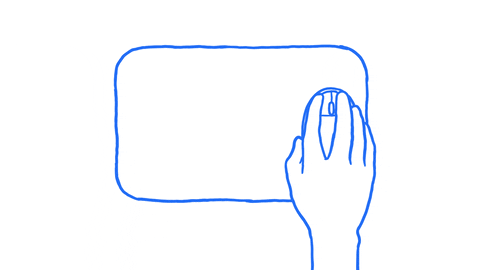
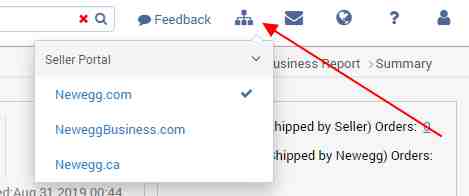
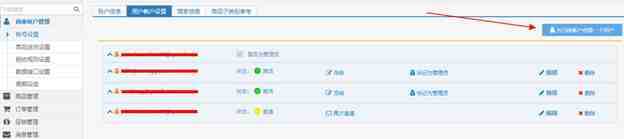
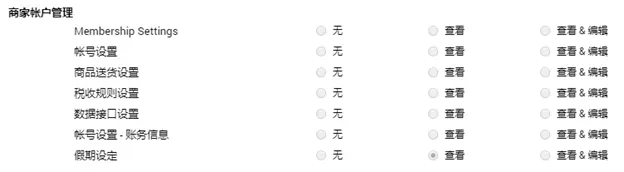
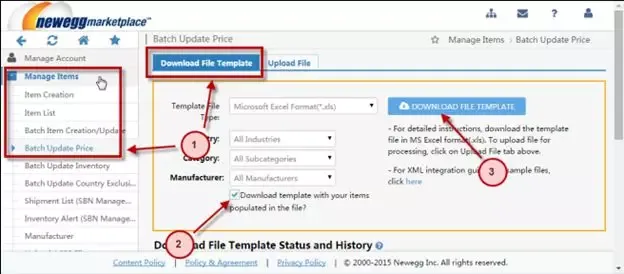
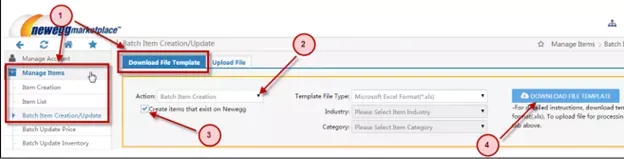
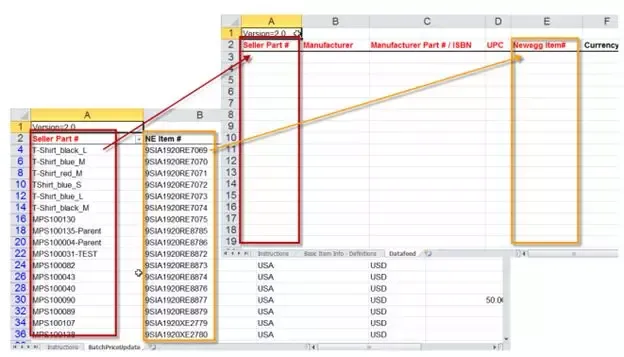
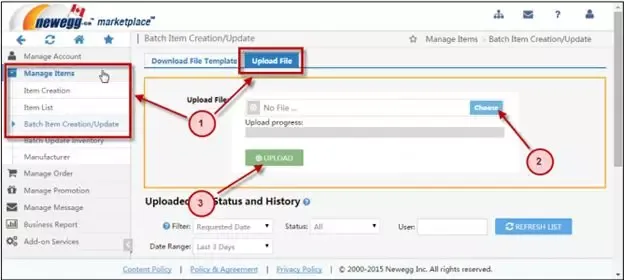

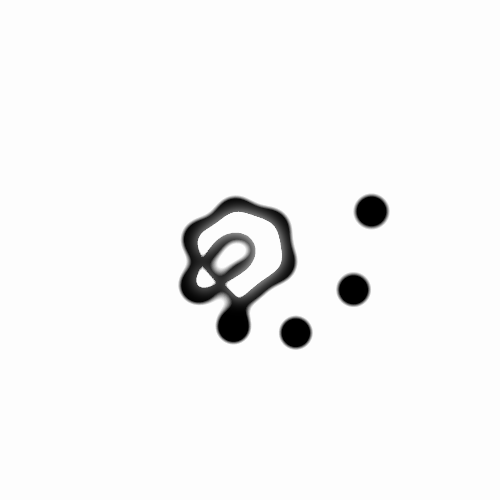

我们建了一个亚马逊卖家交流群,里面不乏很多大卖家。
现在扫码回复“ 加群 ”,拉你进群。
热门文章
*30分钟更新一次































